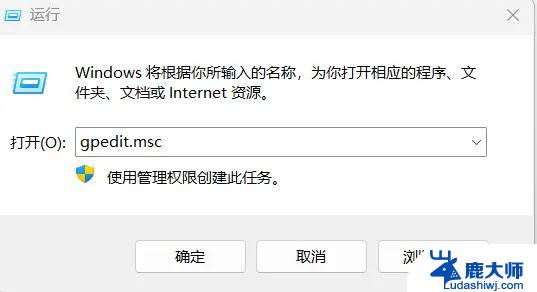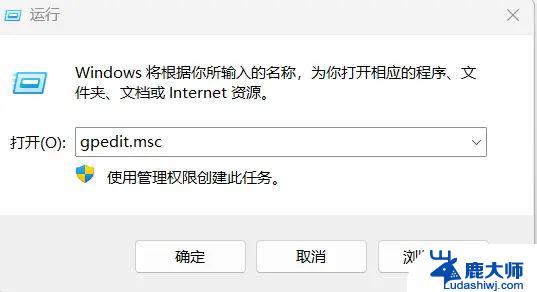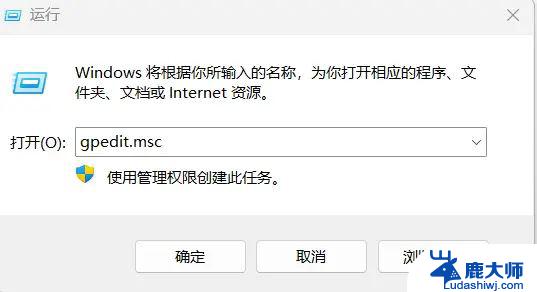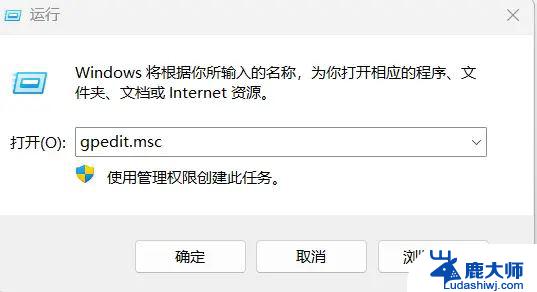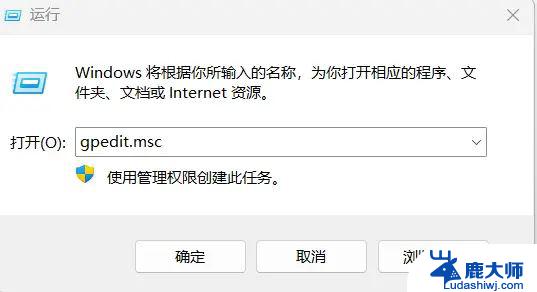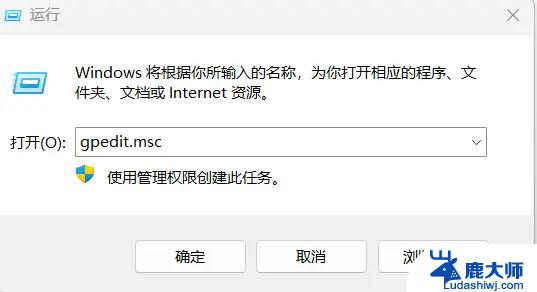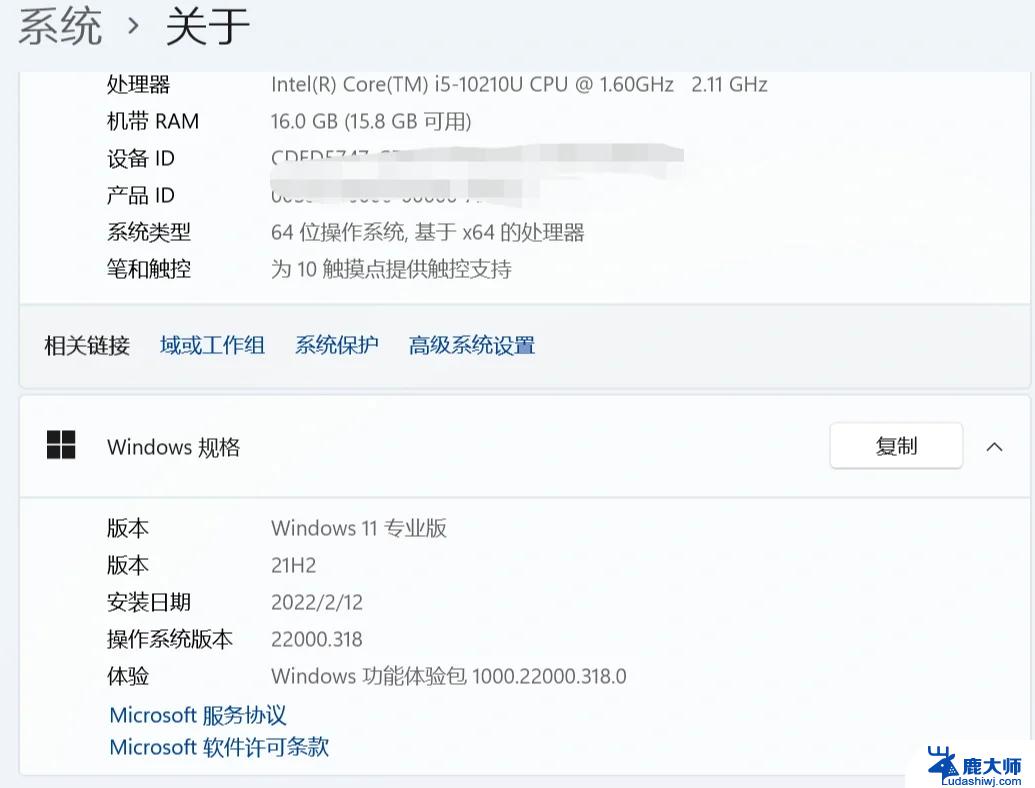0x80004005共享错误 win11 Win11系统共享文件0x80004005错误解决方法
更新时间:2024-11-02 15:02:44作者:xtang
在使用Win11系统时,有时会遇到共享文件时出现0x80004005错误的情况,这个错误可能会导致用户无法顺利共享文件,给工作和生活带来不便。为了解决这个问题,我们需要找到正确的方法来处理这个错误,确保文件共享功能正常运行。接下来我们将介绍一些解决方法来帮助您解决Win11系统中出现0x80004005错误的问题。
具体方法:
1.首先我们使用组合键WIN + R 调出运行,输入control调出控制面板;
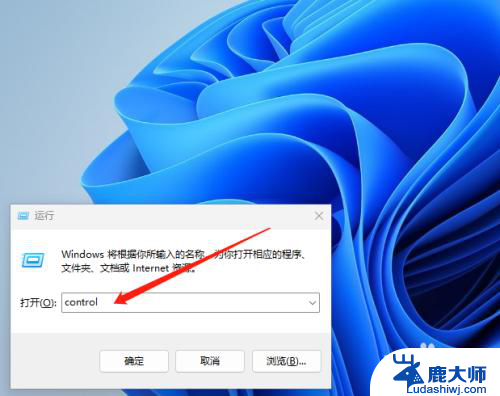
2.打开控制面板后,点击卸载程序,如下图所示;
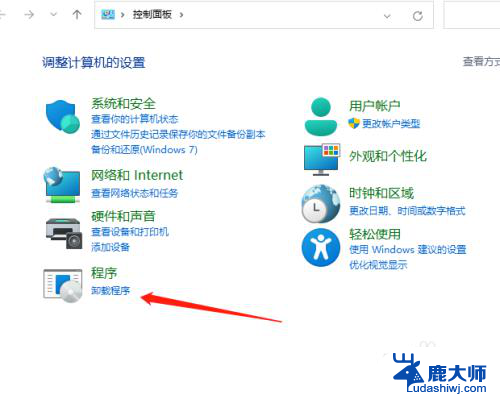
3.打开卸载程序后,在左侧找到启用或关闭 Windows 功能点击进入;
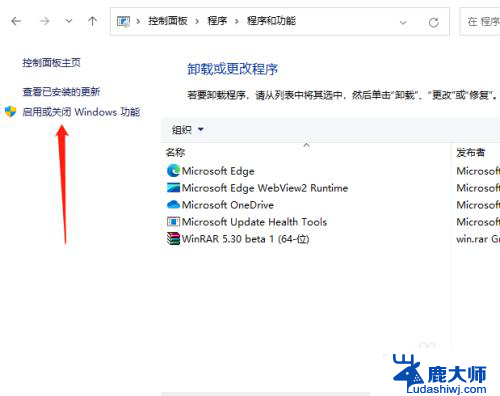
4.然后在启用或关闭 Windows 功能中找到 SMB 1.0/CLFS文件共享支持将其打勾;
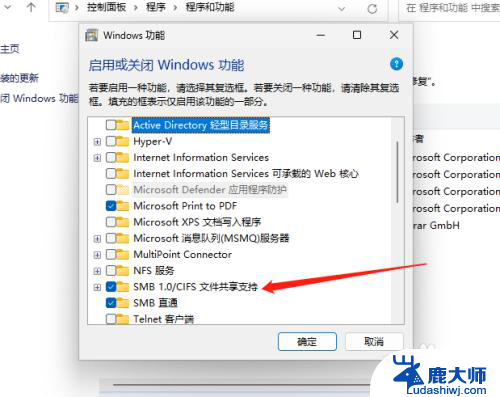
5.最后更改完后需要重启一下电脑系统点击立即重新启动即可解决。
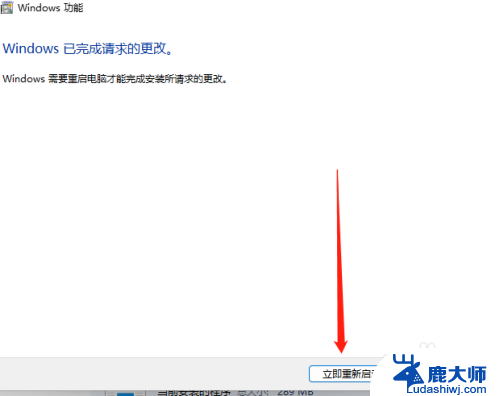
以上就是0x80004005共享错误 win11的全部内容,还有不懂得用户就可以根据小编的方法来操作吧,希望能够帮助到大家。